
Inhaltsverzeichnis:
- Autor John Day [email protected].
- Public 2024-01-30 07:15.
- Zuletzt bearbeitet 2025-01-23 12:52.
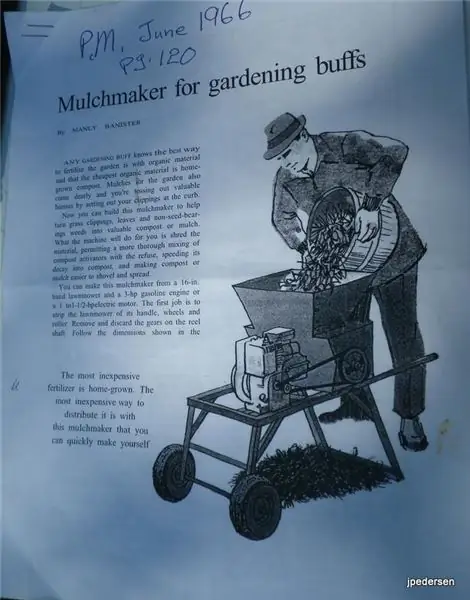


Hallo zusammen! Heute habe ich eine Park-/Nachbarschaftssache gemacht! Es ist mein erster Versuch mit Tinkercad-Codeblöcken, daher musste ich viel zurückgehen und überarbeiten, wenn die Dinge nicht geklappt haben. (Was viel war:P)
Ich hoffe, Sie genießen und machen dies!
Lieferungen:
-tinkercad-Codeblöcke
*Sie sollten unbedingt auf die Bilder klicken, um sicherzustellen, dass Sie den gesamten Code erhalten, da einige von ihnen nicht vollständig angezeigt werden. Spaß haben!
Schritt 1: Das Haus
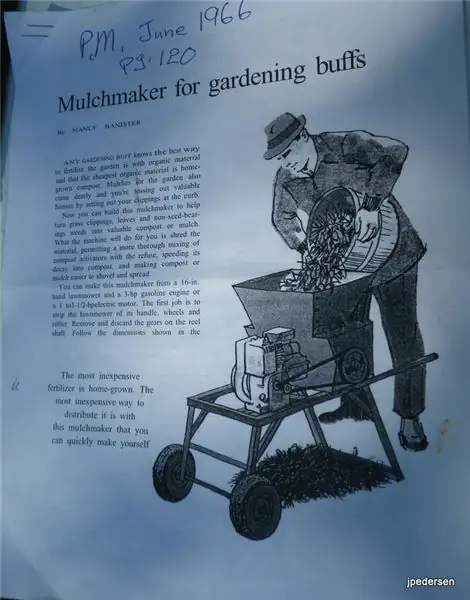
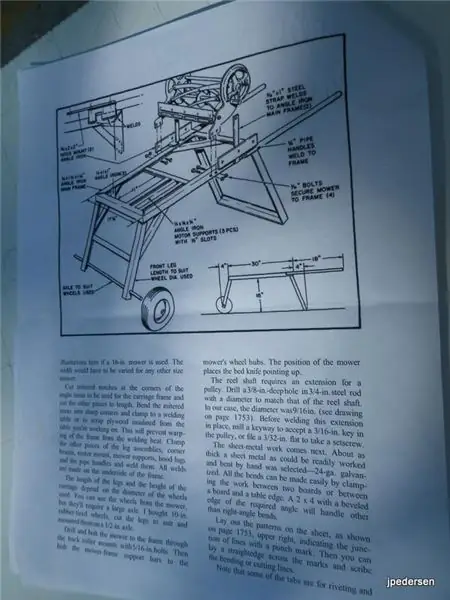
Zuerst möchten Sie also einen Add-Box-Block herausziehen. Das einzige, was Sie bewegen müssen, ist, die Kiste um 10 … Felder nach oben zu bewegen? Millimeter? Ich weiß nicht, zehn Punkte! Haha:P
Sie verschieben es also auf der z-Achse um zehn Stellen nach oben und möchten dann einen Dachblock hinzufügen. Sie müssen diesen um 25 Punkte auf der z-Achse nach oben verschieben, da er über dem Haus liegen muss.
* Sie können jederzeit die gewünschten Farben ändern.
Schritt 2: Die anderen Gebäude
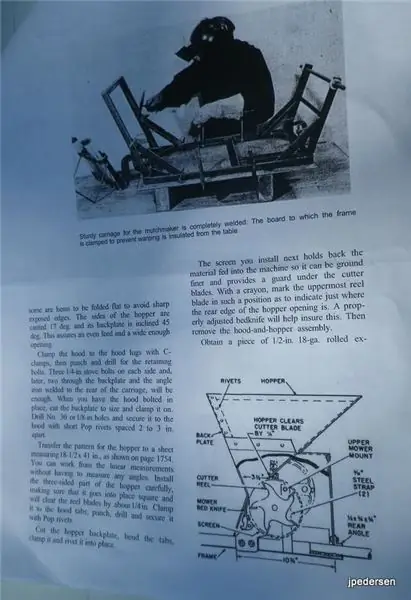

Ich habe mich entschieden, dies in einem anderen Schritt als im letzten Schritt zu tun, da diese eine Bewegung der X- und Y-Achse sowie der Z-Achse erfordern. Sie müssen ein Feld hinzufügen und die Größe ändern und es entsprechend dem Bild verschieben. Fügen Sie für das zweite Feld ein Feld hinzu, ändern Sie die Größe und verschieben Sie es entsprechend. Fügen Sie dann einen Zylinder hinzu, ändern Sie die Größe und verschieben Sie ihn auf das grüne Gebäude. Sie müssen das nicht tun, aber ich fand es cool, dieses Gebäude von den anderen Gebäuden zu unterscheiden. Sie können es sogar in einer anderen Farbe machen. Schließlich fügen Sie ein weiteres Feld hinzu, ändern die Größe und verschieben es. Wir werden im nächsten Schritt mehr an dieser Box arbeiten.
Schritt 3: Dekorationen


Dieser Schritt ist völlig optional, aber ich wollte, dass alle Gebäude ein bisschen anders aussehen! Ich weiß, dass der Stern überhaupt nicht ausgerichtet ist oder so, also können Sie ihn reparieren, wenn Sie möchten. Jetzt sollten es 4 Gebäude sein! Bisher gute Arbeit!!!
Schritt 4: Die Bäume


Also habe ich in diesem Schritt 3 Baumstämme gemacht, die am linken Rand der Gebäude entlang gehen. Sie können sie in verschiedenen Abmessungen oder Schattierungen oder was auch immer machen. In einem späteren Schritt habe ich die Baumkronen gemacht.
Schritt 5: Die Bäume Pt. 2


Ich habe in diesem Schritt die Bäume hinter den Gebäuden hinzugefügt. Auch hier können Sie diese genau verwenden oder anders machen. Auch die Wipfel der Bäume werden später kommen.
Schritt 6: Die Bäume Pt. 3


Bla, bla, bla! Du weißt was zu tun ist! Die Baumkronen sind als nächstes dran!
Schritt 7: Die Baumkronen

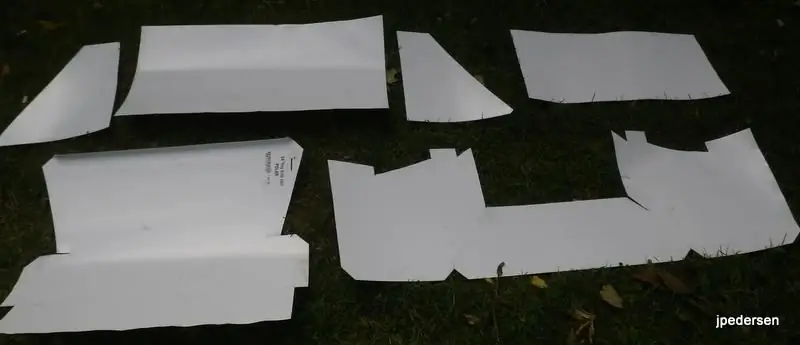
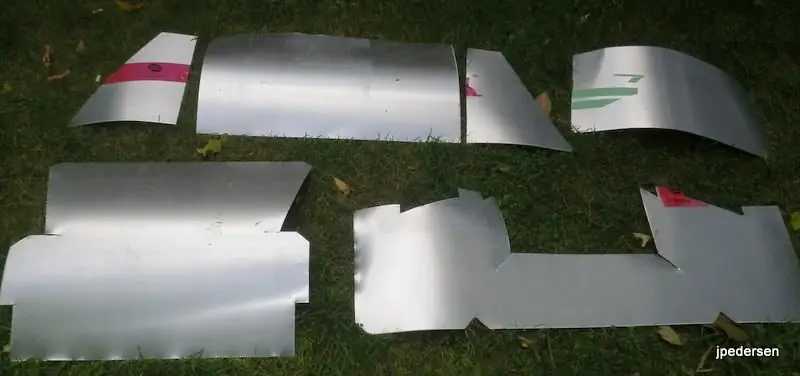

Wie bei allem anderen können Sie die Form oder Farbe der Baumkronen ändern! Auch wenn Sie sich alle Zahlen für die Bäume und Baumkronen genau ansehen, gibt es ein Muster. Ooooo, Muster! Hehe?
Schritt 8: Der Boden


Letzter Schritt! Ich dachte, es wäre schön, einen Boden und ein paar Dekorationen zu haben. Der Ball soll ein Gummiball sein und der Ring ein Hula-Hoop. Sie können weitere hinzufügen, wenn Sie möchten.
Schritt 9: Danke

Vielen Dank fürs Lesen! Bitte stimmen Sie für mich im Code Blocks-Wettbewerb!
Danke noch einmal ?
Empfohlen:
On Off Latch-Schaltung mit UC. Ein Druckknopf. Ein Stift. Diskrete Komponente.: 5 Schritte

On Off Latch-Schaltung mit UC. Ein Druckknopf. Ein Stift. Discrete Component.: Hallo zusammen, habe im Netz nach einer Ein/Aus-Schaltung gesucht. Alles, was ich fand, war nicht das, was ich suchte. Ich habe mit mir selbst gesprochen, es gibt unbedingt einen Weg dazu. Das habe ich gebraucht. - Nur ein Druckknopf zum Ein- und Ausschalten. - Muss nur
EIN ALTES HANDY (NOKIA 6600) IN EIN SUPERGADGET-MIKROCOMPUTER VERWANDELN: 37 Schritte

WIE MAN EIN ALTES HANDY (NOKIA 6600) IN EIN SUPERGADGET-MIKROCOMPUTER VERWANDELT: http://www.internetsecretbook.com https://www.youtube.com/thebibleformulaInmitten der Schwierigkeit liegt die Chance. - Albert Einstein Das Nokia 6600 bietet neue fortschrittliche Bildgebungsfunktionen, darunter ein helles TFT-Display mit 65.536 Farben und ca
So richten Sie ein Heimnetzwerk ein: 6 Schritte

So richten Sie ein Heimnetzwerk ein: Das Einrichten eines Netzwerks kann zunächst entmutigend klingen, aber sobald Sie alles haben, was Sie brauchen, ist es sehr einfach. Die traditionelle Einrichtung erfordert ein Modem und einen Router, aber einige benötigen möglicherweise mehr und andere weniger. Es gibt viele verschiedene
So schließen Sie ein Mini-HiFi-Regalsystem (Soundsystem) richtig an und richten es ein: 8-Schritte (mit Bildern)

So schließen Sie ein Mini-HiFi-Regalsystem (Soundsystem) richtig an und richten es ein: Ich bin ein Mensch, der gerne Elektrotechnik lernt. Ich bin eine High School an der Ann Richards School for Young Women Leaders. Ich mache dies anweisbar, um jedem zu helfen, der seine Musik von einem Mini LG HiFi Shelf Syste genießen möchte
Wie konvertiert man ein physisches Buch in ein E-Book?: 7 Schritte (mit Bildern)

Wie wandelt man ein physisches Buch in ein E-Book um?: Als Student im Hauptfach Chemieingenieurwesen habe ich normalerweise umfangreiche Lehrbücher, technische Bücher und Notizen zum Scannen (manchmal drucken) Ich habe seit einiger Zeit nach einem effizienten Buchscanner gesucht, aber die meisten sind es teuer, extrem groß. Es dauerte nicht lange
